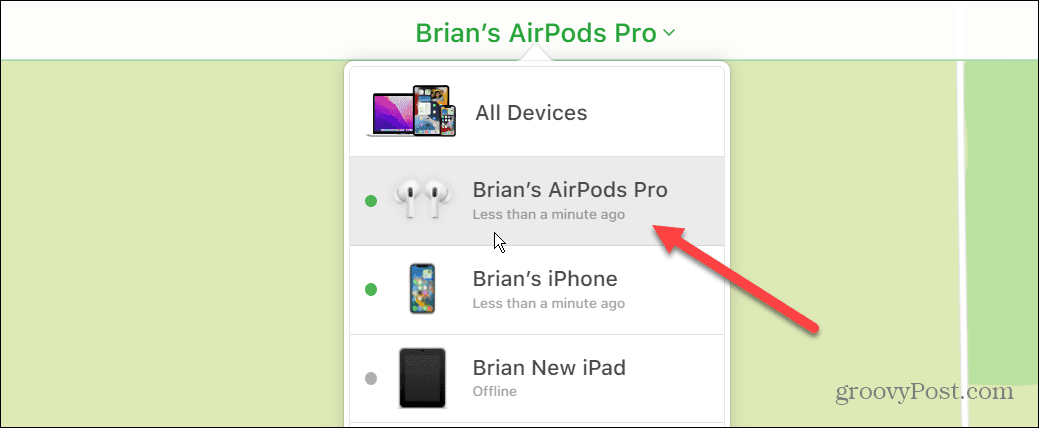Windows 10 İpucu: Kamera Uygulaması ile Görüntü Yakalayın ve Selfie Çekin
Microsoft, Windows 10 / / March 17, 2020
Microsoft, ilk olarak 2012'de Windows 8 ile yerel bir kamera uygulaması tanıttı. Ancak, Windows 10'da büyük ölçüde geliştirildi. İşte nasıl kullanacağınız.
Microsoft, ilk olarak 2012'de Windows 8 ile yerel bir kamera uygulaması tanıttı. İtiraf etmeliyim, nadiren bunun için profil fotoğraf güncellemesi dışında çok fazla kullanımım oldu. 8 inçlik tabletler gibi yeni nesil bilgi işlem cihazları veya Microsoft Surface Pro, Kamera birçok etkinlik ve etkinlikte yerini buluyor. İster selfie, grup fotoğrafı, ister video olsun, kullanıcıların fotoğraf çekmek için tabletlerini dahili olarak kullandıklarını gördüm.
Windows 10'da Kamera Uygulamasını Kullanma Fotoğraf Çekme
Kamera Uygulamasını kullanmaya başlamadan önce bilmeniz gereken bazı noktalar var Windows 10. Akıllı telefonunuzda bulacağınız kadar güçlü değil. Örnekler arasında panorama, yavaş hareket veya zaman atlamalı. Ayrıca, Kamera uygulaması cihazınızla sınırlıdır, bu nedenle flaş gibi özellikler kullanılamaz; bu yüzden geleneksel bir noktanın yerini almayı veya ateş etmeyi beklemeyin. Bir şeyi tesadüfen yakalamanız gereken anlar için, kamera uygulaması ihtiyacınız olan tek şey olabilir.
Kamera uygulamasını Başlat menüsünde bulabilir veya Tüm Uygulamalar listesinden başlatabilirsiniz.
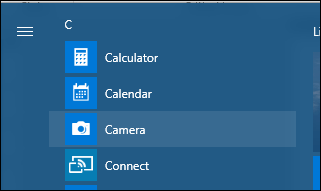
Başlatıldığında, konunuzu gördüğünüz vizör açılır. Orada bazı görevleri yerine getirebilirsiniz. Fotoğraf çekmek istiyorsanız kamera simgesine dokunun.
Videoya geçmek istiyorsanız, video kaydetmeye başlamak için video kamera simgesini tıklayın.
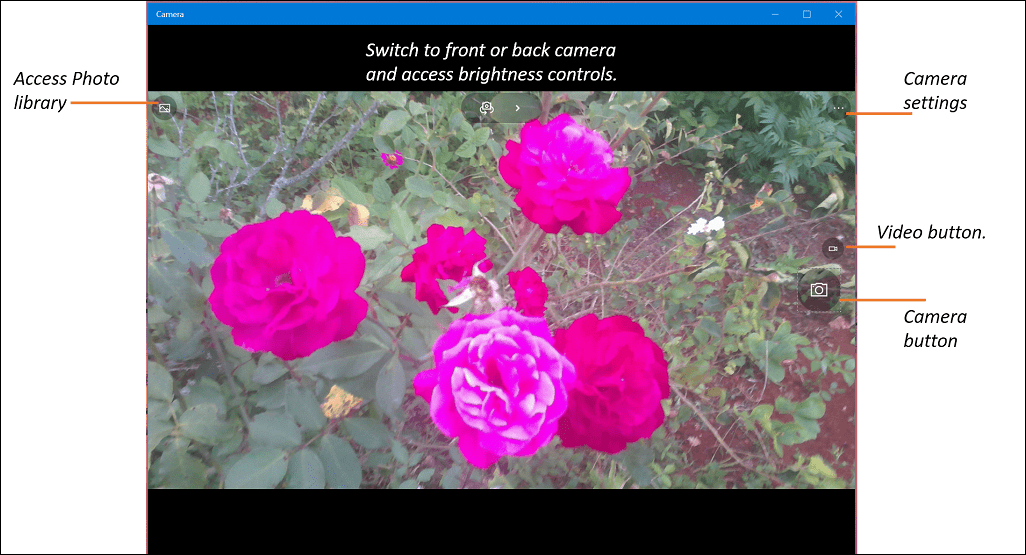
Sıkıştırma hareketini kullanarak konunuzu yakınlaştırabilirsiniz. Bizim göz atın jestler hakkında daha fazla bilgi edinmek için önceki makale Dokunmatik Modda Windows 10 ortamında gezinme ipuçları.
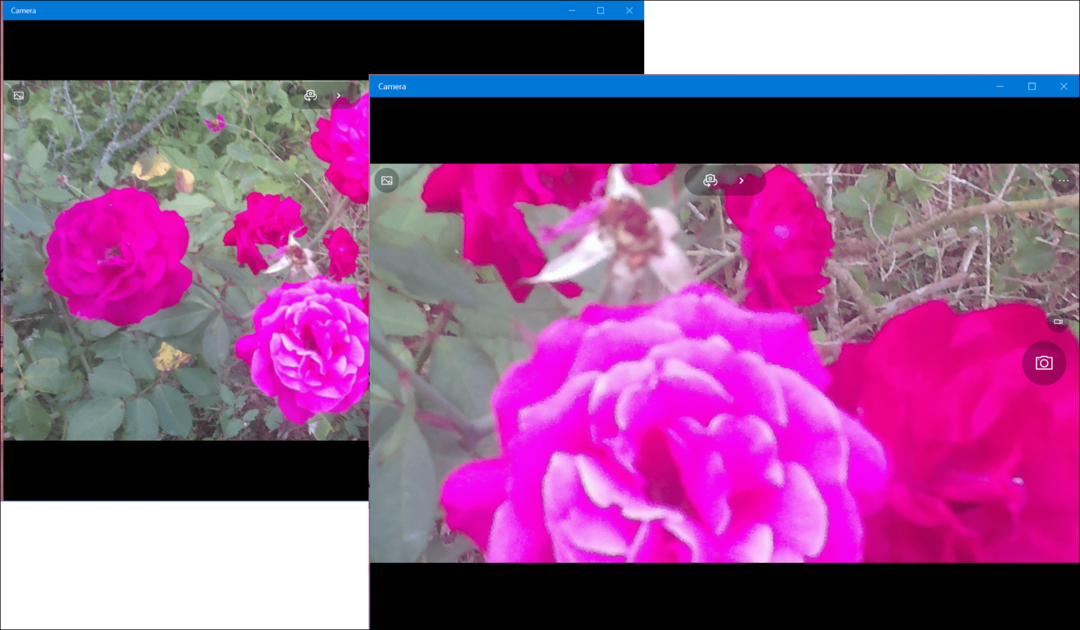
Üstte gizli, ancak temel parlaklık kontrolüne erişmek gibi hızlı ayarlamalar yapabilirsiniz.
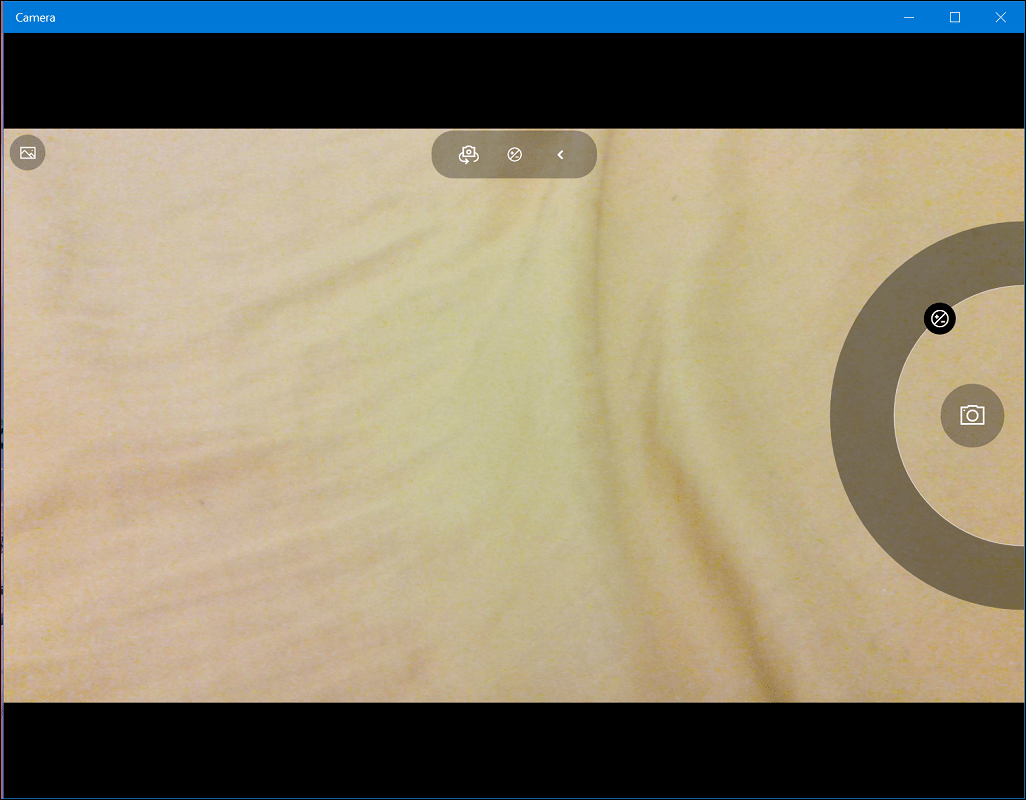
Selfie çekebilirsiniz, sadece pencerenin üst kısmındaki kamera simgesine dokunarak / tıklatarak ön tarafa bakan kameraya geçin. Seri çekim modu veya video gibi varsayılan davranışlar için kamera düğmesini ayarlamanıza izin veren kamera ayarlarını değiştirebilirsiniz. En boy oranını ve video kaydını değiştirmek için seçenekler de mevcuttur. Kullanıcıların kamera uygulamasında bulabileceği diğer işlevler arasında belirli aralıklarla gecikmeli fotoğraf çekme yeteneği bulunur.
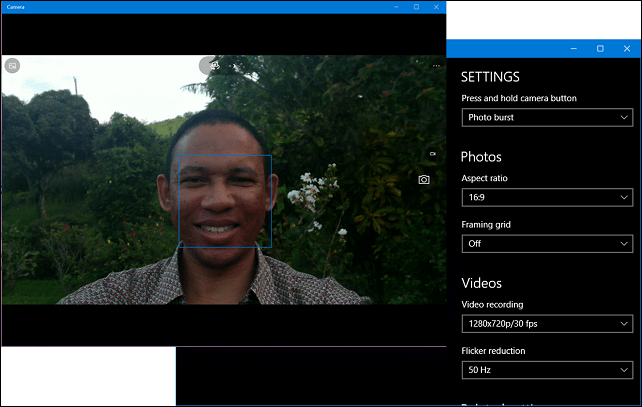
Akşamları fotoğraf çekmek, fark ettiğim Kamera uygulamasını kullanmak için en iyi zaman değil. Kullanıcılarla birlikte bırakacağım önemli bir ipucu: Bir konunun fotoğrafını çekerken, en iyi sonuçları almak için nesneye olabildiğince yakın yaklaşın.
Yine, bu bir DSLR kalitesi değil, ancak ihtiyaç duyulursa kullanıcılar bunu kullanırken kendinden emin olmalılar. yakınlarda akıllı telefonunuz yok veya sınıftasınız ve beyaz tahta. Gözat ve bize ne düşündüğünü söyle.